
1-әдіс: қол жеткізу құқығын реттеңіз
«Файлдық жүйе» қатесін түзетудің бірінші әдісі Linux-те кіру құқығын тексеру болып табылады. Кейде пайдаланушы кездейсоқ немесе басқа пайдаланушыларға қатысты шектеулерді белгілеуге ниетті. Біріншіден, біз төлсипаттарды тексеруді ұсынамыз, содан кейін қажет болса, өзгертулер енгіземіз.
- Дыбысты сізге ыңғайлы түрде іске қосыңыз. Мұны істеу үшін сіз қолданбалар мәзіріндегі тиісті белгішені немесе Ctrl + Alt + TORT пернесін пайдалануға болады.
- Міне, диапазондар тізімін толық ақпаратпен қарау үшін LS -L командасын енгізіңіз, олардың ішінде біз үшін қажет.
- Мәселе дискіге немесе бөлімге қарама-қарсы бірінші бағанда көрсетілген төлсипаттарды тексеріңіз. Егер бір таңба болса, бұл жүйе тек оқылады дегенді білдіреді. W болуы - оқуға және жазуға арналған ашықтық.
- Егер мәселе көрсетілген атрибуттармен байланысты болса, сіз құқықтарды қайта конфигурациялауыңыз керек. Судо Чопты енгізіңіз: [Пайдаланушы] пәрменін енгізіңіз: [Пайдаланушы] пәрменін енгізіңіз: [Пайдаланушы] / Басты бет / [Пайдаланушы], барлық өзгертулер қолданылатын пайдаланушының қалаған пайдаланушысының атауына ауыстырыңыз.
- Бұл әрекет SURDO опциясымен жүзеге асырылады, сондықтан растау, жаңа жолда супер-суперсель паролін көрсетуі керек.





Команданы іске қосқаннан кейін сіз барлық өзгерістер күшіне енгені туралы хабарланады. Компьютерді қайта іске қосу ұсынылады және сіз тестілеуге кірісе аласыз. Егер, LS пәрменін пайдаланған кезде, барлық қажетті төлсипаттар бөлімді немесе медиа үшін орнатылған болса, сіз мәселенің басқа шешімдеріне өтуіңіз керек.
2-әдіс: GPARTED арқылы қателерді түзету
GPARTED - бұл Linux жүйесіндегі ең танымал дискіні басқарудың бірі, кіріктірілген графикалық интерфейсі бар. Оның ерекшелігі - әр түрлі қателіктерді шешуге байланысты көптеген қосалқы функциялардың болуы.
- Егер сіздің таратуыңызда әдепкі GPARTED жоқ болса, оны Sudo Apt-get орнату арқылы орнатыңыз. Бұл әрекетті супер-суперсельдік парольді енгізу және жүктеу мұрағаттарын растау арқылы растаңыз.
- Осыдан кейін, қызметтік бағдарлама қолданба мәзіріндегі тиісті белгішені басу арқылы жұмыс істеу оңай.
- Ашылу үшін супер-сусирдің құқықтары да қажет болады.
- Кіреберісте бірден бөлімдердің қайсысы проблемалық болып табылады, өйткені оның жанында леп белгісі жанып тұрады. Тінтуірдің оң жақ батырмасымен осы жолды нұқыңыз.
- Контекстік мәзірде «Қателерді тексеру» түймесін басыңыз.
- Жоғарғы панельде орналасқан құсбелгі түріндегі батырманы басу арқылы операциялардың орындалуын іске қосыңыз.
- Тексеру басталғанын растаңыз.
- Бұл процестің аяқталуын күту үшін ғана қалады.
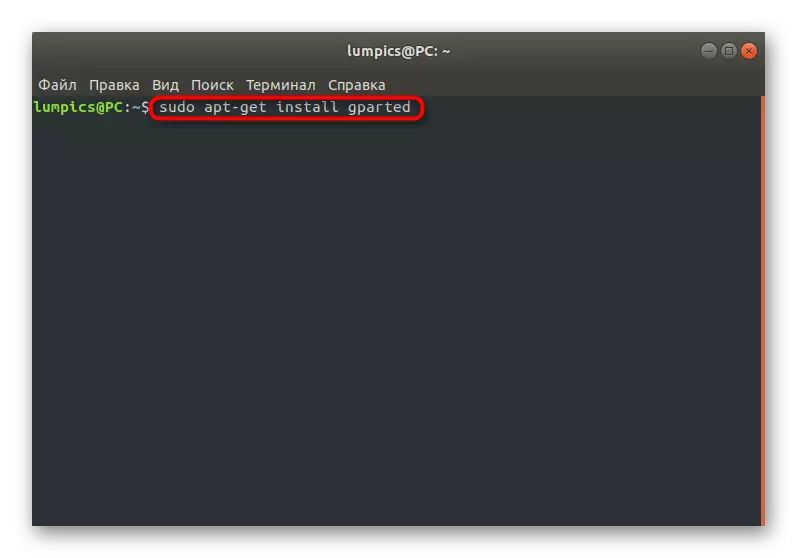





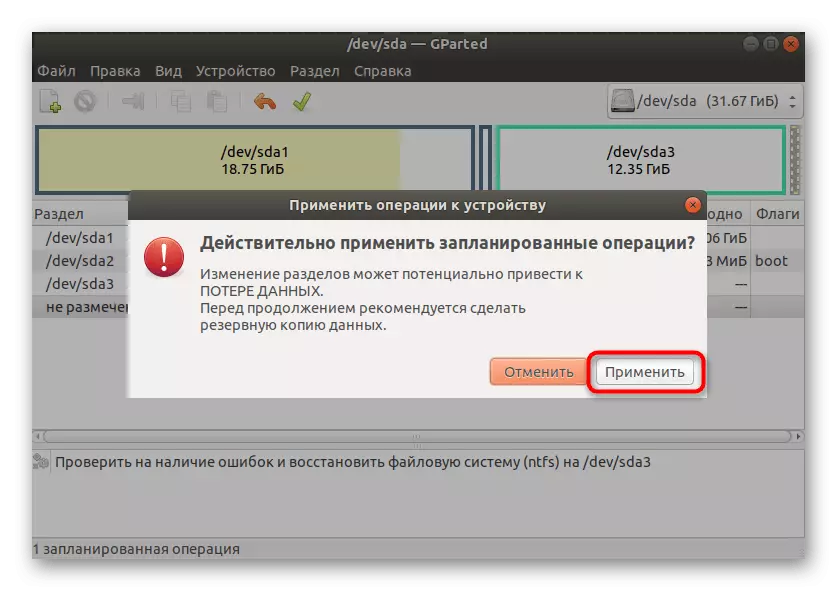

Егер қандай да бір проблемалар табылса және түзетілсе, сізге тиісті хабарлама келеді. Тексеру соңында компьютерді келесі сессияның басында қайта іске қосу керек, осылайша келесі сессияның басында орындалатын әрекеттердің тиімділігін тексеріңіз. Егер олар ешқандай нәтиже бермесе, әрі қарай жүріңіз.
3-әдіс: зақымдалған блоктарды түзету
Кейде сәтсіз оқу режимі қатты дискіні оқу режимі қатты дискілердің зақымдалуына байланысты туындайды. Мәселе кеңістігін таратуға немесе мүмкін болса, оны түзетуге мүмкіндік беретін арнайы утилиталар бар. Linux-те осы әрекетті орындауға жауапты кіріктірілген пәрмен бар. Жоғарыда келтірілген ұсыныстар нәтиже бермесе, біз оны пайдалануды ұсынамыз.
- Бастау үшін, қайсысын тексеру керектігін түсіну үшін дискілер тізімін қарап шығыңыз. Бұл FDISK -L командасы арқылы жүзеге асырылады.
- Тізімде оның нақты атауын анықтайтын проблемалық дискіні табыңыз. Әрі қарай, бұл блоктарды емдеу үшін тиісті топты іске қосу кезінде қажет болады.
- Енді HDParm -i / dev / sda2 пәрменін қолданыңыз Таңдалған медиа немесе логикалық дискіні тексеру үшін Grep моделі. APHENT / DEV / SDA2 осы жерде бұрын белгіленген атаумен ауыстырыңыз.
- Осыдан кейін, болашақта блоктарды тексеруді бастау үшін дискіні шығарып алыңыз. Бұл Umount / Dev / SDA2 жол арқылы жүзеге асырылады.
- Бэдблокс-бар / SDA2> / Root / Badbloc пәрменін енгізу арқылы тексеруді іске қосыңыз.
- Түзетуге жатпайтын анықталған блоктар, жүйе оларды пайдалануды тоқтататындығын ескеру қажет. Мұны істеу үшін e2FSCK -L / Your / Badblock / Dev / SDA2 қолданыңыз.

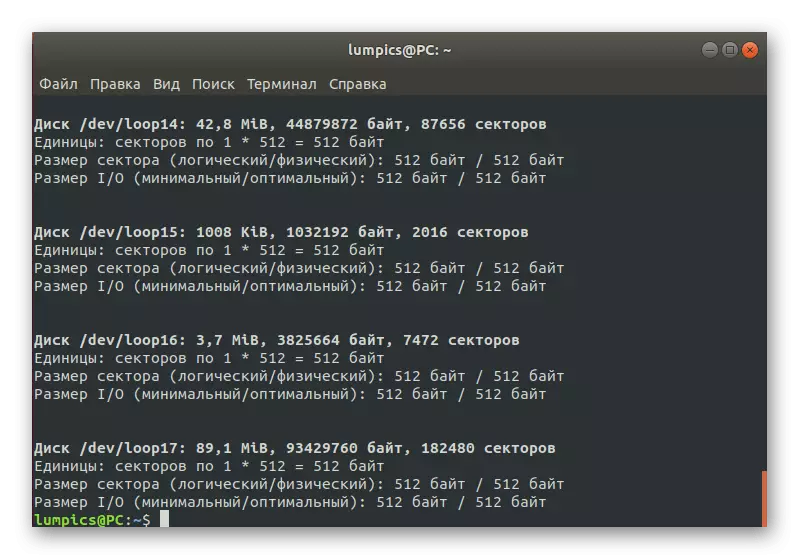




Барлық өзгерістер дереу қолданылады, алайда, алайда, әдеттегідей, «Файлдық жүйе тек оқуға болатын» қателікпен шешілгенін тексеру үшін жаңа амалдық жүйе сессиясын жасау ұсынылады.
4-әдіс: дискіні пішімдеу
Біз бүгінгі мақалада айтқымыз келетін соңғы әдіс ең радикалды, өйткені ол файлдың толық форматтауын білдіреді, өйткені файлдық жүйе күйі қалпына келтіріледі. Бұл опция тек дискіде маңызды файлдар болмаса және барлық мазмұнды жоюға болады. Осы тақырып бойынша егжей-тегжейлі нұсқауларды келесі сілтемені пайдаланып, біздің веб-сайттағы жеке материалдан іздеңіз.
Толығырақ: Linux дискісіндегі дискіні пішімдеу
Бүгінгі таңда біз «Файлдық жүйе тек оқуға» төрт ақаулық әдістерін бөліп қойдық. Ол тек өзара әрекеттесу арқылы ғана, барлық нұсқаулар бойынша орындалады. Көптеген жағдайларда, олардың кем дегенде біреуі тиімді болып шығады және қарастырылған қатені толығымен жоюға мүмкіндік береді.
